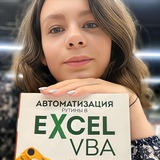This media is not supported in your browser
VIEW IN TELEGRAM
🎨 Новые возможности форматирования в Excel - сделайте свои таблицы ярче и эффективнее.
Сегодня давайте поговорим о том, как новые возможности форматирования в Excel помогут сделать ваши таблицы еще более выразительными и эффективными.
В последних версиях Excel были внедрены многочисленные инструменты и функции, позволяющие улучшить внешний вид и функциональность таблиц.
Давайте рассмотрим некоторые из них:
1. Темы оформления🖌
Теперь в Excel доступны различные темы оформления, которые позволяют быстро изменить цвета, шрифты и стили вашей таблицы.
Вы можете выбрать тему, которая лучше всего соответствует вашему стилю или корпоративному облику компании.
2. Улучшенные условные форматы🗣
Условное форматирование в Excel стало еще мощнее и гибче.
Теперь вы можете создавать более сложные условия форматирования и применять их к различным частям таблицы, что позволяет быстрее выявлять тренды и аномалии в ваших данных.
3. Новые типы графиков📊
Excel предлагает широкий выбор новых типов графиков, таких как тепловая карта, диаграмма воронки и диаграмма дерева, которые позволяют визуализировать данные более эффективно и наглядно.
4. Динамические диаграммы📈
Теперь вы можете создавать динамические диаграммы, которые автоматически обновляются при изменении данных в таблице.
Это удобно для отслеживания изменений и анализа динамики ваших показателей.
Пример использования:
Представьте, что у вас есть таблица с данными о продажах различных товаров за последний год.
Вы можете применить новые темы оформления, чтобы выделить наиболее успешные товары яркими цветами и шрифтами, а также создать динамическую диаграмму, которая будет автоматически обновляться при добавлении новых данных.
Эти новые возможности форматирования в Excel помогут вам сделать ваши таблицы более яркими, привлекательными и информативными.
Не стесняйтесь экспериментировать с ними и находить самые эффективные способы визуализации ваших данных.
Напишите, какие типы диаграмм вы чаще всего используете в своей работе?📈
Сегодня давайте поговорим о том, как новые возможности форматирования в Excel помогут сделать ваши таблицы еще более выразительными и эффективными.
В последних версиях Excel были внедрены многочисленные инструменты и функции, позволяющие улучшить внешний вид и функциональность таблиц.
Давайте рассмотрим некоторые из них:
1. Темы оформления
Теперь в Excel доступны различные темы оформления, которые позволяют быстро изменить цвета, шрифты и стили вашей таблицы.
Вы можете выбрать тему, которая лучше всего соответствует вашему стилю или корпоративному облику компании.
2. Улучшенные условные форматы
Условное форматирование в Excel стало еще мощнее и гибче.
Теперь вы можете создавать более сложные условия форматирования и применять их к различным частям таблицы, что позволяет быстрее выявлять тренды и аномалии в ваших данных.
3. Новые типы графиков
Excel предлагает широкий выбор новых типов графиков, таких как тепловая карта, диаграмма воронки и диаграмма дерева, которые позволяют визуализировать данные более эффективно и наглядно.
4. Динамические диаграммы
Теперь вы можете создавать динамические диаграммы, которые автоматически обновляются при изменении данных в таблице.
Это удобно для отслеживания изменений и анализа динамики ваших показателей.
Пример использования:
Представьте, что у вас есть таблица с данными о продажах различных товаров за последний год.
Вы можете применить новые темы оформления, чтобы выделить наиболее успешные товары яркими цветами и шрифтами, а также создать динамическую диаграмму, которая будет автоматически обновляться при добавлении новых данных.
Эти новые возможности форматирования в Excel помогут вам сделать ваши таблицы более яркими, привлекательными и информативными.
Не стесняйтесь экспериментировать с ними и находить самые эффективные способы визуализации ваших данных.
Напишите, какие типы диаграмм вы чаще всего используете в своей работе?
Please open Telegram to view this post
VIEW IN TELEGRAM
❤12👏6🔥4👍2
🔍 Магия ГПР. Горизонтальный поиск без ошибок.
Сегодня я хочу поговорить о мощной функции Excel - ГПР.
Эта функция помогает нам легко и точно находить необходимые данные в таблице, осуществляя горизонтальный поиск без лишних усилий и ошибок. Давайте разберемся, что такое функция ГПР, приведем пример ее использования и выясним разницу между ГПР и ВПР.
💬 Что такое функция ГПР
Функция ГПР в Excel предназначена для поиска информации и извлечения данных из определенной строки в таблице.
ГПР ищет значение в первой строке таблицы и возвращает другое значение в том же столбце из строки в соответствии с заданным условием.
Важно помнить, что основное требование к данным при использовании функции ГПР - искомое значение должно быть в первой строке таблицы для поиска.
Пример использования
Представим, что у нас есть список поставщиков (Иван, Дарья, Владимир) и различных товаров (яблоки, бананы, апельсины), а также таблица с данными о датах поставок товаров.
Наша задача: найти дату поставки каждого товара от каждого поставщика.
Для этого мы будем использовать функцию ГПР.
Пример использования:
🔺смотрите таблицу к посту вверху☝️
Найти дату поставки яблок от поставщика Ивана:
Найти дату поставки бананов от поставщика Дарьи:
Найти дату поставки апельсинов от поставщика Владимира:
Мы можем эффективно находить необходимые данные в таблице с помощью функции ГПР.
Разница между ГПР и ВПР
ГПР и ВПР - это обе встроенные функции Excel, используемые для поиска определенных значений. Однако есть разница в их применении:
ГПР выполняет горизонтальный поиск по строкам таблицы и извлекает данные из той же строки.
ВПР, в свою очередь, используется для вертикального поиска по столбцам таблицы.
Теперь вы знаете, как использовать функцию ГПР в Excel для горизонтального поиска данных.
И если вы хотите использовать возможности новой функции XLOOKUP (ПРОСМОТРX) , то переходите сюда
Пишите примеры использования этой функции и вопросы👇
Сегодня я хочу поговорить о мощной функции Excel - ГПР.
Эта функция помогает нам легко и точно находить необходимые данные в таблице, осуществляя горизонтальный поиск без лишних усилий и ошибок. Давайте разберемся, что такое функция ГПР, приведем пример ее использования и выясним разницу между ГПР и ВПР.
Функция ГПР в Excel предназначена для поиска информации и извлечения данных из определенной строки в таблице.
ГПР ищет значение в первой строке таблицы и возвращает другое значение в том же столбце из строки в соответствии с заданным условием.
Важно помнить, что основное требование к данным при использовании функции ГПР - искомое значение должно быть в первой строке таблицы для поиска.
Пример использования
Представим, что у нас есть список поставщиков (Иван, Дарья, Владимир) и различных товаров (яблоки, бананы, апельсины), а также таблица с данными о датах поставок товаров.
Наша задача: найти дату поставки каждого товара от каждого поставщика.
Для этого мы будем использовать функцию ГПР.
Пример использования:
🔺смотрите таблицу к посту вверху☝️
Найти дату поставки яблок от поставщика Ивана:
=ГПР("Яблоки";A1:D4;2;ЛОЖЬ)Найти дату поставки бананов от поставщика Дарьи:
=ГПР("Бананы",A1:D4,3,ЛОЖЬ)Найти дату поставки апельсинов от поставщика Владимира:
=ГПР("Апельсины",A1:D4,4,ЛОЖЬ)Мы можем эффективно находить необходимые данные в таблице с помощью функции ГПР.
Разница между ГПР и ВПР
ГПР и ВПР - это обе встроенные функции Excel, используемые для поиска определенных значений. Однако есть разница в их применении:
ГПР выполняет горизонтальный поиск по строкам таблицы и извлекает данные из той же строки.
ВПР, в свою очередь, используется для вертикального поиска по столбцам таблицы.
Теперь вы знаете, как использовать функцию ГПР в Excel для горизонтального поиска данных.
И если вы хотите использовать возможности новой функции XLOOKUP (ПРОСМОТРX) , то переходите сюда
Пишите примеры использования этой функции и вопросы👇
Please open Telegram to view this post
VIEW IN TELEGRAM
👍17🔥10❤7
Вопрос:
Ответ:
Да конечно, для этого могут быть использованы различные функции, как "Сводная таблица", макросы и скрипты на VBA для автоматизации рутинных задач.
Пишите ваши вопросы в комментарии👇
Можно ли автоматизировать отчеты в Excel?
Ответ:
Да конечно, для этого могут быть использованы различные функции, как "Сводная таблица", макросы и скрипты на VBA для автоматизации рутинных задач.
Пишите ваши вопросы в комментарии👇
❤9🔥3👏3👍1
У меня накопилось много материалов кроме большого курса - как лучше с вами поделиться, выбирайте!
Anonymous Poll
61%
Хотим клуб любителей табличек
35%
Продавай мини-курсы
12%
В подарок к большому курсу
4%
Свой вариант, напишу в комментарии
❤1
🏎 В мире Формулы-1, где скорость – это религия, а болиды – священные коровы, команда Williams попала в забавную ситуацию.
Представьте: инженеры, способные рассчитать аэродинамику так, чтобы даже бабочка🦋 в воздухе позавидовала, управляют 20 000 деталями автомобиля с помощью… Excel. 📊
Да, того самого, в котором ваш дядя Вася ведет учет своих рыбалок.
Новый босс пришел в команду, готовый к инновациям, но нашел таблицу в 77 000 строк.😱
«Может, это новая видеоигра? ‘Excel Simulator: Formula 1 Edition’?» – подумал он, пытаясь найти логику.
Но нет, это была реальность управления одной из самых быстрых машин на Земле.
Это как если бы вы попытались управлять сверхзвуковым самолетом, используя игровой джойстик от вашей приставки 1998 года.
Представьте, каждый раз, когда они хотели что-то изменить, им приходилось погружаться в этот Excel-лабиринт.
«Где мы? А, на строке 22,567… Нет, это часть для другого автомобиля!»
Как будто пытаешься найти свои ключи в темной комнате, заваленной лего – больно и бессмысленно.
А еще лучше, когда они поняли, что невозможно отслеживать, кто, что, когда и за сколько заказывал.😱
Это было как попытка учесть всех гостей на свадьбе, используя только воспоминания о том вечере – весело, но абсолютно неэффективно.
Что если даже такие технологические гиганты, как команда Формулы-1🏎 , могут запутаться в своих же данных из-за неправильного использования инструментов, что говорить о нас, смертных?
Вот почему наша школа "Мозгоеж" станет вашим лучом света💡 в темном царстве Excel-таблиц.
Мы научим вас не просто избегать айсбергов 🌊 в виде таблиц на 77 000 строк, но и делать так, чтобы ваш "Excel-титаник" не только не утонул, но и приплыл к финишу первым, обогнав всех на своем пути. 🎯
Вы узнаете, как заставить эти миллионы ячеек📈 работать на вас, а не против вас, как команда инженеров, которая, вместо того чтобы построить ракету🚀 , случайно запустила в небо фейерверк из Excel-файлов.
Мы обещаем, что ваша карьера полетит вверх быстрее, чем вы сможете сказать: "Я люблю Excel!"❤️
Потому что в конце концов, управление данными – это искусство, а мы сделаем из вас Пикассо электронных таблиц.
В нашей школе "Мозгоеж" мы не просто учим вас пользоваться фильтрами и формулами.
Мы превращаем вас в магов электронных таблиц, способных с одним взмахом кисти (или, точнее, клавиши) превратить хаотичный набор чисел и текста в четко организованное произведение искусства, которое будет радовать глаз и ум.
Ваши новые навыки будут так же впечатляющи, как маневры болида Формулы-1 на трассе — только вместо трассы у вас будет клавиатура, а вместо гоночного автомобиля — мощнейший инструмент Microsoft Excel.🌡
И помните, в мире, где даже самые высокотехнологичные команды могут споткнуться об Excel-файл, быть мастером электронных таблиц — значит обладать истинной силой.
Вместе мы сможем сделать так, чтобы каждый ваш проект пересекал финишную черту с золотой медалью, даже если для этого придется перелопатить миллионы строк и столбцов.
Ведь настоящий чемпион 🥇 знает: за каждой успешно обработанной таблицей стоит не только умение, но и искусство.
Так что вперед, к новым вершинам в мире данных , где каждая ячейка Excel — это шаг к победе, а каждая формула — ваш личный пит-стоп на пути к успеху.📈
Представьте: инженеры, способные рассчитать аэродинамику так, чтобы даже бабочка
Да, того самого, в котором ваш дядя Вася ведет учет своих рыбалок.
Новый босс пришел в команду, готовый к инновациям, но нашел таблицу в 77 000 строк.
«Может, это новая видеоигра? ‘Excel Simulator: Formula 1 Edition’?» – подумал он, пытаясь найти логику.
Но нет, это была реальность управления одной из самых быстрых машин на Земле.
Это как если бы вы попытались управлять сверхзвуковым самолетом, используя игровой джойстик от вашей приставки 1998 года.
Представьте, каждый раз, когда они хотели что-то изменить, им приходилось погружаться в этот Excel-лабиринт.
«Где мы? А, на строке 22,567… Нет, это часть для другого автомобиля!»
Как будто пытаешься найти свои ключи в темной комнате, заваленной лего – больно и бессмысленно.
А еще лучше, когда они поняли, что невозможно отслеживать, кто, что, когда и за сколько заказывал.
Это было как попытка учесть всех гостей на свадьбе, используя только воспоминания о том вечере – весело, но абсолютно неэффективно.
Что если даже такие технологические гиганты, как команда Формулы-1
Вот почему наша школа "Мозгоеж" станет вашим лучом света💡 в темном царстве Excel-таблиц.
Мы научим вас не просто избегать айсбергов 🌊 в виде таблиц на 77 000 строк, но и делать так, чтобы ваш "Excel-титаник" не только не утонул, но и приплыл к финишу первым, обогнав всех на своем пути. 🎯
Вы узнаете, как заставить эти миллионы ячеек
Мы обещаем, что ваша карьера полетит вверх быстрее, чем вы сможете сказать: "Я люблю Excel!"
Потому что в конце концов, управление данными – это искусство, а мы сделаем из вас Пикассо электронных таблиц.
В нашей школе "Мозгоеж" мы не просто учим вас пользоваться фильтрами и формулами.
Мы превращаем вас в магов электронных таблиц, способных с одним взмахом кисти (или, точнее, клавиши) превратить хаотичный набор чисел и текста в четко организованное произведение искусства, которое будет радовать глаз и ум.
Ваши новые навыки будут так же впечатляющи, как маневры болида Формулы-1 на трассе — только вместо трассы у вас будет клавиатура, а вместо гоночного автомобиля — мощнейший инструмент Microsoft Excel.
И помните, в мире, где даже самые высокотехнологичные команды могут споткнуться об Excel-файл, быть мастером электронных таблиц — значит обладать истинной силой.
Вместе мы сможем сделать так, чтобы каждый ваш проект пересекал финишную черту с золотой медалью, даже если для этого придется перелопатить миллионы строк и столбцов.
Ведь настоящий чемпион 🥇 знает: за каждой успешно обработанной таблицей стоит не только умение, но и искусство.
Так что вперед, к новым вершинам в мире данных , где каждая ячейка Excel — это шаг к победе, а каждая формула — ваш личный пит-стоп на пути к успеху.
Please open Telegram to view this post
VIEW IN TELEGRAM
🔥15👍8❤3👏1
📝 Основы ввода данных - как эффективно заполнять ячейки в Excel.
Рубрика для новичков, разберем с вами некоторые основные принципы заполнения ячеек в Excel.
Правильное заполнение данных - это ключ к удобству и эффективности работы с таблицами.
Давайте рассмотрим несколько примеров от простого к сложному, используя различные методы ввода данных и формулы.
1. Ввод текста и чисел
В самом простом случае вы просто вводите данные непосредственно в ячейки таблицы.
Например, введите название товара в одну ячейку и его цену в другую.
Пример:
2. Использование автозаполнения
Excel предлагает удобный инструмент автозаполнения для быстрого заполнения последовательных данных.
Например, если вы ввели в первую ячейку дату "01.01.2023", то зажав за квадрат в правом нижнем углу ячейки и тянув вниз, Excel автоматически продолжит последовательность дат.
Пример:
3. Использование формул для расчетов
Один из самых мощных инструментов Excel - это возможность использовать формулы для автоматического расчета данных.
Например, если у вас есть данные о продажах и вы хотите посчитать общую сумму продаж, вы можете использовать простейшие вычисления как в примере:
Пример:
Эти примеры демонстрируют различные способы эффективного заполнения ячеек в Excel, начиная от простых текстовых данных и заканчивая сложными расчетами с использованием формул.
Надеюсь, эти советы помогут вам стать более уверенными в работе с данными в Excel!🚀
Какие у вас есть вопросы, которые вы стеснялись спросить, задавайте в комментарии 👇
Рубрика для новичков, разберем с вами некоторые основные принципы заполнения ячеек в Excel.
Правильное заполнение данных - это ключ к удобству и эффективности работы с таблицами.
Давайте рассмотрим несколько примеров от простого к сложному, используя различные методы ввода данных и формулы.
1. Ввод текста и чисел
В самом простом случае вы просто вводите данные непосредственно в ячейки таблицы.
Например, введите название товара в одну ячейку и его цену в другую.
Пример:
A1: Название товара B1: Цена
A2: Ластик B2: 50
A3: Ручка B3: 100
2. Использование автозаполнения
Excel предлагает удобный инструмент автозаполнения для быстрого заполнения последовательных данных.
Например, если вы ввели в первую ячейку дату "01.01.2023", то зажав за квадрат в правом нижнем углу ячейки и тянув вниз, Excel автоматически продолжит последовательность дат.
Пример:
A1: 01.01.2023
A2: 02.01.2023
A3: 03.01.2023
3. Использование формул для расчетов
Один из самых мощных инструментов Excel - это возможность использовать формулы для автоматического расчета данных.
Например, если у вас есть данные о продажах и вы хотите посчитать общую сумму продаж, вы можете использовать простейшие вычисления как в примере:
Пример:
A1: Продукт B1: Цена C1: Количество D1: Сумма
A2: Ластик B2: 50 C2: 10 D2: =B2*C2
A3: Ручка B3: 100 C3: 5 D3: =B3*C3
Эти примеры демонстрируют различные способы эффективного заполнения ячеек в Excel, начиная от простых текстовых данных и заканчивая сложными расчетами с использованием формул.
Надеюсь, эти советы помогут вам стать более уверенными в работе с данными в Excel!
Какие у вас есть вопросы, которые вы стеснялись спросить, задавайте в комментарии 👇
Please open Telegram to view this post
VIEW IN TELEGRAM
👍11❤8🔥4👏2
Друзья, я к вам с радостными новостями, светлыми, как первый луч весеннего солнца.🔆
У нас открывается Клуб МозгоЁжЬ!🥳
Представьте, что в руках у вас – не просто айфон, а последняя модель, звезда среди смартфонов.
А что делаете вы?
Вы используете его лишь для звонков, и ничего более.
Вот так же, в среднем, мы подходим к Excel: "Я знаю, как формулу написать, как всё сложить. И даты умею ставить".
Эти знания в соотношение со всеми возможностями Excel равны нулю.0️⃣
Это все равно что каждый день готовить себе яичницу 🍳, не подозревая о существовании других продуктов.
Или как если бы вы вошли в шикарный ресторан и впервые попробовали блюда, которые открыли бы вам целый новый мир вкусов.
– и владение инструментами для обработки этой информации является вашим секретным ключом к успеху!
Excel и Google-таблицы – это ваши верные спутники на этом пути.
И вот почему сейчас важно освоить эти программы:
🔴 Универсальность и доступность - они всегда под рукой!
🔴 Анализ данных и принятие решений – они раскроют перед вами мир данных, как открытую книгу.
🔴 Автоматизация и оптимизация рабочих процессов – эти инструменты превратят рутину в магию, экономя ваше время и повышая эффективность.
🔴 Коллаборация и обмен данными – Google-таблицы делают совместную работу удивительно простой и приятной.
Вот вам на работе, руководитель дал задание - из огромного списка в Excel, где 1000 и более позиций, выбрать позиции где, наименьшие по цене, но наибольшие по остаткам.
Вы на этой работе жить останетесь😱 , если все это искать вручную!
А такие задачи Excel решает за секунды!
Вы прекрасная мама троих детей.🤱
И у каждого ребенка свое расписание.
Учеба, кружки, посещение врачей, запланированные праздники, и про себя не забыть.
Как это всё структурировать?
А что если вы руководитель, который должен анализировать показатели эффективности разных отделов, принимая важные решения на основе данных из 15 разных файлов?🖥
Владение Excel делает вашу жизнь легкой и приятной, повышая вашу ценность как специалиста и облегчая многие задачи.
❗️ В Клуб МозгоЁжЬ с 10 апреля вас ждёт:
📍 Эксклюзивный контент, созданный для новичков и уже уверенных пользователей.
📍 Видео уроки, которые сделают вашу работу проще и интереснее.
📍 Записи вебинаров и множество шаблонов и гайдов с подробными инструкциями по их использованию.
📍 Сообщество единомышленников, где каждый найдет поддержку, ответы на вопросы и новые знания.
Excel и Google Таблицы — это не просто программы для работы с данными.
Это ваш инструмент для достижения целей, упрощения повседневных задач и реализации амбициозных проектов.🔝
Владение Excel и Google Таблицами открывает новые горизонты для решения повседневных задач, делает вас более востребованным на рынке труда и просто упрощает жизнь.
Присоединяйтесь к Клубу МозгоЁжЬ с 10 апреля, чтобы выйти на новый уровень управления информацией и улучшить качество своей жизни и работы.
У нас открывается Клуб МозгоЁжЬ!
Представьте, что в руках у вас – не просто айфон, а последняя модель, звезда среди смартфонов.
А что делаете вы?
Вы используете его лишь для звонков, и ничего более.
Вот так же, в среднем, мы подходим к Excel: "Я знаю, как формулу написать, как всё сложить. И даты умею ставить".
Эти знания в соотношение со всеми возможностями Excel равны нулю.
Это все равно что каждый день готовить себе яичницу 🍳, не подозревая о существовании других продуктов.
Или как если бы вы вошли в шикарный ресторан и впервые попробовали блюда, которые открыли бы вам целый новый мир вкусов.
"Кто владеет информацией, тот владеет миром!"
– и владение инструментами для обработки этой информации является вашим секретным ключом к успеху!
Excel и Google-таблицы – это ваши верные спутники на этом пути.
И вот почему сейчас важно освоить эти программы:
Вот вам на работе, руководитель дал задание - из огромного списка в Excel, где 1000 и более позиций, выбрать позиции где, наименьшие по цене, но наибольшие по остаткам.
Вы на этой работе жить останетесь
А такие задачи Excel решает за секунды!
Вы прекрасная мама троих детей.
И у каждого ребенка свое расписание.
Учеба, кружки, посещение врачей, запланированные праздники, и про себя не забыть.
Как это всё структурировать?
А что если вы руководитель, который должен анализировать показатели эффективности разных отделов, принимая важные решения на основе данных из 15 разных файлов?
Владение Excel делает вашу жизнь легкой и приятной, повышая вашу ценность как специалиста и облегчая многие задачи.
Excel и Google Таблицы — это не просто программы для работы с данными.
Это ваш инструмент для достижения целей, упрощения повседневных задач и реализации амбициозных проектов.
Владение Excel и Google Таблицами открывает новые горизонты для решения повседневных задач, делает вас более востребованным на рынке труда и просто упрощает жизнь.
Присоединяйтесь к Клубу МозгоЁжЬ с 10 апреля, чтобы выйти на новый уровень управления информацией и улучшить качество своей жизни и работы.
Please open Telegram to view this post
VIEW IN TELEGRAM
🔥23❤10👍9👏1
This media is not supported in your browser
VIEW IN TELEGRAM
❤4👍4🔥4👏1
❗️❗️❗️ Друзья, у меня для вас крутая новость!
Барабанная дробь!!!🥁🥁🥁
Сегодня я открываю Клуб МозгоЁжЬ.
Это ваш шанс освоить Excel и Google-таблицы.
Подходит всем: и новичкам, и кто уже умеет что-то делать в этих программах.
В клубе много всего интересного:
⏺Я буду вести Телеграмм канал клуба. Буду отвечать на ваши вопросы.
⏺У нас будет много гайдов, шаблонов и видеоуроков. Всё просто и понятно.
⏺Можно зарабатывать бонусы.
⏺База знаний постоянно растет.
⏺Раз в месяц мы собираемся на zoom, обсуждаем ваши вопросы.
Хотите вступить?
Всё просто.
После оплаты сразу получаете доступ ко всем материалам.
Вы можете платить раз в месяц 990 рублей, или получить 2 месяца бесплатно при оплате годового тарифа за 9900 рублей.
Если что-то пойдет не так, гарантируем возврат денег в течение двух недель.
❗️Внимание!
При подписке первоначально вам доступны все уроки и гайды первого месяца
Каждый месяц открываются новые уроки и гайды.
Если вы вышли из клуба и не продлили подписку, вернуться сможете только через 6 месяцев к урокам первого месяца.
Жду всех, кто хочет улучшить свои навыки работы в Excel и Google-таблицах.
Присоединяйтесь к Клубу МозгоЁжЬ!
Это не только полезно, но и интересно.
Заходите по ссылке, выбирайте тариф и вперед к новым знаниям!
Вас ждет много увлекательного. 🫶
Барабанная дробь!!!🥁🥁🥁
Сегодня я открываю Клуб МозгоЁжЬ.
Это ваш шанс освоить Excel и Google-таблицы.
Подходит всем: и новичкам, и кто уже умеет что-то делать в этих программах.
В клубе много всего интересного:
⏺Я буду вести Телеграмм канал клуба. Буду отвечать на ваши вопросы.
⏺У нас будет много гайдов, шаблонов и видеоуроков. Всё просто и понятно.
⏺Можно зарабатывать бонусы.
⏺База знаний постоянно растет.
⏺Раз в месяц мы собираемся на zoom, обсуждаем ваши вопросы.
Хотите вступить?
Всё просто.
После оплаты сразу получаете доступ ко всем материалам.
Вы можете платить раз в месяц 990 рублей, или получить 2 месяца бесплатно при оплате годового тарифа за 9900 рублей.
Если что-то пойдет не так, гарантируем возврат денег в течение двух недель.
❗️Внимание!
При подписке первоначально вам доступны все уроки и гайды первого месяца
Каждый месяц открываются новые уроки и гайды.
Если вы вышли из клуба и не продлили подписку, вернуться сможете только через 6 месяцев к урокам первого месяца.
Жду всех, кто хочет улучшить свои навыки работы в Excel и Google-таблицах.
Присоединяйтесь к Клубу МозгоЁжЬ!
Это не только полезно, но и интересно.
Заходите по ссылке, выбирайте тариф и вперед к новым знаниям!
Вас ждет много увлекательного. 🫶
👍11🔥5❤4
Рубрика "Вопрос - Ответ"
Чтобы выполнить такую операцию нужно использовать функцию ПРОПИСН, которая преобразует текст в строку прописных букв.
Для использования просто напишите =ПРОПИСН(текст), где "текст" - это ячейка или непосредственно вводимый текст, который вы хотите преобразовать.
Чтобы перевести кириллицу в латиницу, вы можете использовать дополнительные функции или формулу. Например создать макрос или создать формулу с заменой каждой буквы с помощью ПОДСТАВИТЬ.
Урок на эту тему уже есть ➡️ в нашем клубе "МозгоЁжЬ"
📍 Присоединиться к клубу можно по ссылке ⬅️
Чтобы выполнить такую операцию нужно использовать функцию ПРОПИСН, которая преобразует текст в строку прописных букв.
Для использования просто напишите =ПРОПИСН(текст), где "текст" - это ячейка или непосредственно вводимый текст, который вы хотите преобразовать.
Пример: =ПРОПИСН("Привет, мир!") вернет "ПРИВЕТ, МИР!".Чтобы перевести кириллицу в латиницу, вы можете использовать дополнительные функции или формулу. Например создать макрос или создать формулу с заменой каждой буквы с помощью ПОДСТАВИТЬ.
Урок на эту тему уже есть ➡️ в нашем клубе "МозгоЁжЬ"
Please open Telegram to view this post
VIEW IN TELEGRAM
❤11👍7🔥3
Рекламная кампания может быть дорогостоящим мероприятием, поэтому важно уметь анализировать ее эффективность.
Microsoft Excel предоставляет мощные инструменты для такого анализа.
Давайте рассмотрим несколько основных формул и логику их использования для расчета эффективности рекламной кампании.
Первым шагом является расчет общего бюджета кампании.
Это включает в себя затраты на рекламу в различных каналах, таких как интернет, ТВ, соцсети и т.д.
Для этого используем формулу:
=СУММ(A2:A10)
Где A2:A10 - это диапазон ячеек с затратами на рекламу в каждом канале.
Конверсия - это процент пользователей, которые совершили целевое действие, такое как покупка товара или подписка на услугу, после просмотра рекламы.
Для расчета конверсии используем формулу:
=КОЛВО(Диапазон_Ячеек_С_Целевыми_Действиями)/КОЛВО(Все_Пользователи)*100
Где Диапазон_Ячеек_С_Целевыми_Действиями - это диапазон ячеек, содержащих количество пользователей, совершивших целевое действие, а Все_Пользователи - общее количество пользователей, просмотревших рекламу.
ROI показывает соотношение между прибылью и затратами на рекламу. Для его расчета используем формулу:
=(Выручка - Общий_Бюджет_Кампании)/Общий_Бюджет_Кампании
И для ячейки применим формат - процентный.
Где Выручка - это доход, полученный от рекламной кампании.
Для оценки эффективности каналов можно воспользоваться формулой среднего значения ROI (Return on Investment) для каждого канала.
Давайте рассчитаем это:
Для каждого канала рассчитаем ROI.
После этого найдем среднее значение ROI для всех каналов.
Ниже приведена формула для расчета среднего значения ROI:
=СРЗНАЧ(Диапазон_Значений_ROI)
Эта формула позволит нам оценить среднюю эффективность рекламных каналов на основе их ROI.
Для примера рассмотрим три канала рекламы:
Реклама в социальных сетях (ROI: 25%)
Поисковая реклама (ROI: 20%)
Email-маркетинг (ROI: 15%)
Теперь применим формулу среднего значения ROI:
=СРЗНАЧ(25%;20%;15%)
Результат будет показывать средний ROI для всех каналов.
Сравнив его с бюджетом и целями кампании, вы сможете сделать вывод о том, насколько эффективными являются ваши рекламные каналы.
Какие другие способы анализа эффективности рекламной кампании вы используете?
Поделитесь своим опытом в комментариях!
Please open Telegram to view this post
VIEW IN TELEGRAM
🔥11👍7❤3
Please open Telegram to view this post
VIEW IN TELEGRAM
😁51❤10👍9👏3
Сила функции ЕСЛИ
Поговорим о мощной функции ЕСЛИ в Excel, которая помогает создавать условные операторы и автоматизировать принятие решений в таблицах.
Давайте рассмотрим несколько примеров и научимся использовать эту функцию.
👉 Что такое Функция ЕСЛИ?
Функция ЕСЛИ в Excel позволяет выполнять условные проверки и принимать решения на основе заданных условий.
Она позволяет задать вопрос "Если это так, то делай это, иначе делай то".
🔍 Примеры использования:
Простой пример, нам нужно, увидеть в таблице, сколько человек сдали экзамен, при условии, что проходной балл должен быть больше пяти.
В этой формуле, если значение в ячейке A1 больше 5, то выводится текст "Сдал", иначе - "Не сдал". При условии, что проходной балл выше 5.
🟰 Проверка на равенство:
В данном случае, если значение в ячейке A2 равно "Да", то выводится "Подтверждено", иначе - "Не подтверждено".
🗣 Вложенные условия:
Здесь мы используем вложенные условия: если A3 больше 10, выводится "Больше десяти", иначе проверяется условие, если A3 больше 5, то выводится "Больше пяти", иначе - "Меньше или равно пяти".
🤔 Более сложная задача:
Представьте, что у нас есть сотрудник, который получает комиссионные за продажи в зависимости от его ежемесячного объема продаж (значение в ячейке C9).
Вот как работает формула:
Если объем продаж превышает 15 000, то комиссионные составляют 20% от объема продаж.
Если объем продаж находится между 12 500 и 15 000, то комиссионные составляют 17,5%.
Если объем продаж находится между 10 000 и 12 500, то комиссионные составляют 15%.
Мы будем использовать также вложенные условия.
✍️ Функция ЕСЛИ позволяет выполнять различные действия в зависимости от заданных условий, а это может быть очень полезно при анализе данных в Excel.
Вы можете сравнивать значения, работать с текстом и выполнять дополнительные математические операции, что делает ее очень гибкой и мощной.
Поговорим о мощной функции ЕСЛИ в Excel, которая помогает создавать условные операторы и автоматизировать принятие решений в таблицах.
Давайте рассмотрим несколько примеров и научимся использовать эту функцию.
👉 Что такое Функция ЕСЛИ?
Функция ЕСЛИ в Excel позволяет выполнять условные проверки и принимать решения на основе заданных условий.
Она позволяет задать вопрос "Если это так, то делай это, иначе делай то".
🔍 Примеры использования:
Простой пример, нам нужно, увидеть в таблице, сколько человек сдали экзамен, при условии, что проходной балл должен быть больше пяти.
=ЕСЛИ(A1>5;"Сдал";"Не сдал")
В этой формуле, если значение в ячейке A1 больше 5, то выводится текст "Сдал", иначе - "Не сдал". При условии, что проходной балл выше 5.
=ЕСЛИ(A2="Да";"Подтверждено";"Не подтверждено")
В данном случае, если значение в ячейке A2 равно "Да", то выводится "Подтверждено", иначе - "Не подтверждено".
=ЕСЛИ(A3>10;"Больше десяти";ЕСЛИ(A3>5;"Больше пяти";"Меньше или равно пяти"))
Здесь мы используем вложенные условия: если A3 больше 10, выводится "Больше десяти", иначе проверяется условие, если A3 больше 5, то выводится "Больше пяти", иначе - "Меньше или равно пяти".
Представьте, что у нас есть сотрудник, который получает комиссионные за продажи в зависимости от его ежемесячного объема продаж (значение в ячейке C9).
Вот как работает формула:
Если объем продаж превышает 15 000, то комиссионные составляют 20% от объема продаж.
Если объем продаж находится между 12 500 и 15 000, то комиссионные составляют 17,5%.
Если объем продаж находится между 10 000 и 12 500, то комиссионные составляют 15%.
=ЕСЛИ(C9>15000;0,2*C9;ЕСЛИ(C9>12500;0,175*C9;ЕСЛИ(C9>10000;0,15*C9;0)))
Мы будем использовать также вложенные условия.
Вы можете сравнивать значения, работать с текстом и выполнять дополнительные математические операции, что делает ее очень гибкой и мощной.
Please open Telegram to view this post
VIEW IN TELEGRAM
❤34👍7🔥2
Друзья, приветствую!
Фрилансеры и те, кто работает удаленно, эта информация для вас.🤕
📌 Часто зашиваетесь, работаете без 24/7,
📌 Ведете параллельно сразу несколько проектов
📌 Закрываете уйму задач одновременно
📌 Дедлайны горят, заказчики закипают
Как же это выматывает!🫠
Одни клиенты задерживают оплату, другие требуют ювелирной работы за копеечные цены.
К тому же фрилансеру приходится часто рисковать, потому что клиенты не любят платить авансом.
Найти клиентов не так просто, как кажется.
И это состояние «то пусто, то густо» уже достало.😡
Хочется не вот это вот всё, а 50-100-200-300 тысяч рублей в месяц, и чтобы на нормальный отпуск хватало, и чтобы можно было обновить гардероб или сделать ремонт.
Знакомые мысли?🙄
Убеждена, что эти проблемы поможет решить всего 1 инструмент!
Хотите узнать какой?
Специально для вас, для моих подписчиков, и ещё для 2000 фрилансеров, подготовила лекцию
«Как фрилансеру повысить стоимость своих услуг за счет 1 простого инструмента».
Наглядные примеры, готовые инструменты, чтобы вы сразу внедрили знания в работу и начали зарабатывать кратно больше.
С этой лекцией выступаю‼️ 20 апреля на онлайн-конференция «Деньги на фрилансе 2.0»
Регистрируйтесь на конференцию и приходите на мою лекцию – буду очень рада вас видеть!
Конференция идет 19 и 20 апреля.
Помимо меня там выступает еще 11 спикеров с мега-ценными для фрилансеров темами - вы узнаете, как стать специалистом, которого рекомендуют и у кого никогда не будет проблем с заказами.
Вы и ещё 2000 фрилансеров получите:
- решения, как легко и быстро находить клиентов
- готовые инструменты, чтобы поднять чек
- скрипты для легких продаж
- проверенные инструкции, как продвигать свои услуги, но не быть блогером
⚡️ Это не просто конференция, это – БЛАГОТВОРИТЕЛЬНОСТЬ!
Принесите добро в этот мир!
Для участия в конференции внесите благотворительный взнос.
С каждого платежа 150 рублей будут направлены в фонд «Старость в радость».
Присоединяйтесь ➡️ тут – вместе мы сделаем мир чуточку добрее!
Фрилансеры и те, кто работает удаленно, эта информация для вас.
📌 Часто зашиваетесь, работаете без 24/7,
📌 Ведете параллельно сразу несколько проектов
📌 Закрываете уйму задач одновременно
📌 Дедлайны горят, заказчики закипают
Как же это выматывает!
Одни клиенты задерживают оплату, другие требуют ювелирной работы за копеечные цены.
К тому же фрилансеру приходится часто рисковать, потому что клиенты не любят платить авансом.
Найти клиентов не так просто, как кажется.
И это состояние «то пусто, то густо» уже достало.
Хочется не вот это вот всё, а 50-100-200-300 тысяч рублей в месяц, и чтобы на нормальный отпуск хватало, и чтобы можно было обновить гардероб или сделать ремонт.
Знакомые мысли?
Убеждена, что эти проблемы поможет решить всего 1 инструмент!
Хотите узнать какой?
Специально для вас, для моих подписчиков, и ещё для 2000 фрилансеров, подготовила лекцию
«Как фрилансеру повысить стоимость своих услуг за счет 1 простого инструмента».
Наглядные примеры, готовые инструменты, чтобы вы сразу внедрили знания в работу и начали зарабатывать кратно больше.
С этой лекцией выступаю
Регистрируйтесь на конференцию и приходите на мою лекцию – буду очень рада вас видеть!
Конференция идет 19 и 20 апреля.
Помимо меня там выступает еще 11 спикеров с мега-ценными для фрилансеров темами - вы узнаете, как стать специалистом, которого рекомендуют и у кого никогда не будет проблем с заказами.
Вы и ещё 2000 фрилансеров получите:
- решения, как легко и быстро находить клиентов
- готовые инструменты, чтобы поднять чек
- скрипты для легких продаж
- проверенные инструкции, как продвигать свои услуги, но не быть блогером
Принесите добро в этот мир!
Для участия в конференции внесите благотворительный взнос.
С каждого платежа 150 рублей будут направлены в фонд «Старость в радость».
Присоединяйтесь ➡️ тут – вместе мы сделаем мир чуточку добрее!
Please open Telegram to view this post
VIEW IN TELEGRAM
👍5❤3🔥3🥰1
Рубрика "Вопрос - Ответ"
Преобразование регистра имен в Excel: простые решения
➕ Если вы столкнулись с необходимостью изменить регистр имен в Excel, я могу поделиться двумя простыми способами:
1️⃣ Использование Microsoft Word.
Скопируйте столбец с именами в Word.
Там измените регистр с помощью кнопки на панели задач, где написано "Aa".
После этого скопируйте имена обратно в Excel.
2️⃣ Использование функции ПРОПИСНАЯ
Создайте "черновой" лист, где вводите имена с маленьких букв.
Затем используйте функцию ПРОПНАЧ на другом листе (где нужны оценки, помещения и т. д.), чтобы автоматически преобразовать имена.
Таким образом, на черновике вы вводите данные в любом регистре, а на целевом листе все будет отображаться корректно.
Эти простые приемы помогут вам быстро и удобно решить задачу изменения регистра имен в Excel.
Пишите любые ваши вопросы в комментариях✍️
Преобразование регистра имен в Excel: простые решения
Скопируйте столбец с именами в Word.
Там измените регистр с помощью кнопки на панели задач, где написано "Aa".
После этого скопируйте имена обратно в Excel.
Создайте "черновой" лист, где вводите имена с маленьких букв.
Затем используйте функцию ПРОПНАЧ на другом листе (где нужны оценки, помещения и т. д.), чтобы автоматически преобразовать имена.
Таким образом, на черновике вы вводите данные в любом регистре, а на целевом листе все будет отображаться корректно.
Эти простые приемы помогут вам быстро и удобно решить задачу изменения регистра имен в Excel.
Пишите любые ваши вопросы в комментариях
Please open Telegram to view this post
VIEW IN TELEGRAM
❤12👍4🔥4👏2
Устал идти? Беги‼️
Увидела здесь на тренировке интересную фразу:
Простое, но мощное выражение, правда?👍
Оно говорит о том, что когда мы чувствуем, что наши силы на исходе и дальше двигаться невозможно, именно в этот момент стоит найти в себе силы идти дальше, даже если это будет бегом.
Иногда работа в Excel может быть утомительной, особенно когда перед вами куча формул, таблиц и отчетов.
Но вместо того чтобы отказываться от этого, мы можем использовать этот принцип.
😎 Когда мы устаем от однообразных задач, пора сделать небольшой перерыв и подумать о новых способах решения проблемы.
Может, стоит изучить новые функции Excel, попробовать другие методы работы или даже обратиться к коллегам за советом.
Или даже заняться пробежкой 🏃♀️, отложив задачу на некоторое время.
Регулярные занятия спортом помогают поддерживать нас в тонусе и повышают наше настроение, что в свою очередь улучшает нашу производительность и качество работы.
Если устали, не бойтесь взять короткий перерыв 🏖 и подумать о других способах решения проблемы.
И помните, что новые идеи приходят тогда, когда вы отвлеклись на что-то другое.➕
Удачи вам в ваших приключениях с Excel и заботе о себе!
Увидела здесь на тренировке интересную фразу:
"Если устал идти, беги".
Простое, но мощное выражение, правда?
Оно говорит о том, что когда мы чувствуем, что наши силы на исходе и дальше двигаться невозможно, именно в этот момент стоит найти в себе силы идти дальше, даже если это будет бегом.
Иногда работа в Excel может быть утомительной, особенно когда перед вами куча формул, таблиц и отчетов.
Но вместо того чтобы отказываться от этого, мы можем использовать этот принцип.
Может, стоит изучить новые функции Excel, попробовать другие методы работы или даже обратиться к коллегам за советом.
Или даже заняться пробежкой 🏃♀️, отложив задачу на некоторое время.
Регулярные занятия спортом помогают поддерживать нас в тонусе и повышают наше настроение, что в свою очередь улучшает нашу производительность и качество работы.
Если устали, не бойтесь взять короткий перерыв 🏖 и подумать о других способах решения проблемы.
И помните, что новые идеи приходят тогда, когда вы отвлеклись на что-то другое.
Удачи вам в ваших приключениях с Excel и заботе о себе!
Please open Telegram to view this post
VIEW IN TELEGRAM
Please open Telegram to view this post
VIEW IN TELEGRAM
🔥12❤7👍6